
- •Оглавление
- •1 Новые возможности
- •2 Описание рабочего пространства/среды
- •2.1 Прикрепление и открепление палитр/панелей
- •2.3 Использование рабочей области и панели "Инструменты"
- •2.3.1 Обзор окна приветствия
- •2.3.2 Использование рабочей области
- •2.3.3 Обзор панели "Инструменты"
- •2.4 Временная шкала
- •2.4.1 Изменение вида временной шкалы
- •2.4.2 Изменение отображения кадров на временной шкале
- •2.4.3 Перемещение точки воспроизведения
- •2.5 Использование панелей разработки Flash
- •2.5.1 Сведения об инспекторе свойств
- •2.5.2 О панели "Библиотека"
- •2.5.3 О панели "Действия"
- •2.5.4 Использование панели "Обзор ролика"
- •2.5.5 О компонентах Flash и панели "Компоненты"
- •2.5.6 Использование панели "Журнал"
- •2.6 Задание настроек в программе Flash
- •2.6.1 Задание настроек текста
- •2.6.2 Задание настроек "Общие"
- •3 Рисование
- •3.1 Режимы рисования и графические объекты
- •3.1.1 Режим объединения рисунков
- •3.1.2 Режим рисования объектов
- •3.1.3 Примитивные объекты
- •3.2 Рисование простых линий и фигур
- •3.2.1 Рисование прямых линий с помощью инструмента "Отрезок линии"
- •3.2.2 Рисование прямоугольных примитивов
- •3.2.3 Рисование овальных примитивов
- •3.2.4 Рисование овалов и прямоугольников
- •3.2.5 Рисование многоугольников и звезд
- •3.2.6 Рисование овалов и прямоугольников
- •3.2.7 Рисование с использованием инструмента "Кисть"
- •3.2.8 Рисование с помощью инструмента "Перо"
- •3.3 Создание узоров с помощью инструментов для декоративного рисования
- •3.4 Трехмерная графика
- •3.4.1 О трехмерной графике в Adobe Flash
- •3.4.2 Перемещение объектов в трехмерном пространстве
- •3.4.3 Вращение объектов в трехмерном пространстве
- •3.4.5 Настройка угла перспективы
- •4 Временные шкалы и анимация
- •4.1 Работа с временными шкалами
- •4.1.1 Кадры и ключевые кадры
- •4.1.2 Создание и организация слоев
- •4.1.3 Просмотр слоев и папок слоев
- •4.1.4 Направляющие слои
- •4.2 Работа с монтажными кадрами
- •5.1.2 О частоте кадров
- •5.2 Анимации движения
- •5.2.1 Об анимации движения
- •5.2.2 Различия между анимацией движения и классической анимацией
- •5.2.3 Создание анимации движения
- •5.2.4 Добавление дополнительной анимации движения в существующий слой анимации
- •5.2.5 Замедление анимации движения
- •5.3 Работа с классической анимацией движения
- •5.3.1 Создание и редактирование ключевых кадров для классической анимации
- •5.3.2 Создание классической анимации
- •5.4 Покадровая анимация
- •5.4.1 Создание покадровой анимации
- •5.4.2 Использование режима калькирования
- •5.4.3 Изменение отображения режимов кальки
- •5.5 Анимация формы
- •5.5.1 Об анимации форм
- •5.5.2 Создание анимации формы
- •5.5.3 Управление изменениями формы с помощью хинтов кривых
- •6 Текст
- •6.1 О тексте
- •6.2 Создание текста
- •6.2.1 О текстовых полях
- •6.2.2 Ввод текста в рабочей области
- •6.2.3 Настройка параметров динамического и вводимого текста
- •6.3 Преобразование текста
- •6.4 Разделение текста
- •6.5 Подстановка отсутствующих шрифтов
- •6.5.1 Указание подстановочных шрифтов
- •7.1 О звуках и программе Flash
- •7.2 Импорт звуков
- •7.3 Добавление звука на временную шкалу
- •7.4 Добавление звука к кнопке
- •7.5 Синхронизация звука с анимацией
- •7.6 Редактирование звука во Flash
- •8 ActionScript
- •8.1 О языке ActionScript
- •8.2 Использование документации по языку ActionScript
- •8.2.1 Версии языка ActionScript
- •8.2.2 Методы работы с языком ActionScript
- •8.2.3 Создание сценариев на языке ActionScript
- •8.3 Обзор панели "Действия"
- •8.4 Обзор окна "Сценарий"
- •8.5 Инструменты на панели "Действия" и в окне "Сценарий"
- •8.6 Режим "Помощник по сценариям" и варианты поведения
- •8.6.1 О режиме "Помощник по сценариям"
- •8.6.2 Использование режима "Помощник по сценариям" для создания сценариев на языке ActionScript
- •8.6.3 О вариантах поведения
- •8.7 Создание сценариев и управление ими
- •8.7.1 Форматирование кода
- •8.7.2 Разделы примечаний кода
- •8.7.3 Проверка синтаксиса и пунктуации
- •8.7.4 Вставка целевых путей
- •8.7.5 Использование подсказок кода
- •8.8 Отладка сценариев ActionScript 1.0 и 2.0
- •8.8.1 Другие инструменты отладки
- •8.8.2 Отображение и модификация значений переменных в отладчике
- •8.8.3 Вывод списка объектов и переменных swf-файла
- •8.8.4 Установка и удаление точек останова
- •8.8.5 Пошаговое выполнение кода
- •8.8.6 Использование оператора trace
- •8.9 Отладка сценариев ActionScript 3.0
- •8.9.1 Об отладчике ActionScript 3.0
- •8.9.2 Вход в режим отладки
- •9 Публикация и экспорт
- •9.1 Описание процесса публикации
- •9.2 Воспроизведение swf-файлов Flash
- •9.3 Документы html
- •9.4 Задание параметров публикации для swf-файлов
- •9.5 Задание параметров публикации для документов html
2 Описание рабочего пространства/среды
Для создания и управления документами и файлами используются такие элементы интерфейса, как палитры, панели и окна. Расположение этих элементов называется рабочим пространством/средой. Рабочие пространства/среды разных приложений Adobe® Creative Suite® 4 имеют одинаковый вид, что позволяет пользователю легко перемещаться между ними. Пользователь может настроить каждое приложение в соответствии со своими потребностями, выбрав рабочее пространство/среду из набора или создав новое. Хотя вид рабочих пространств /сред по умолчанию отличается в разных приложениях, работа с ними происходит похожим образом.
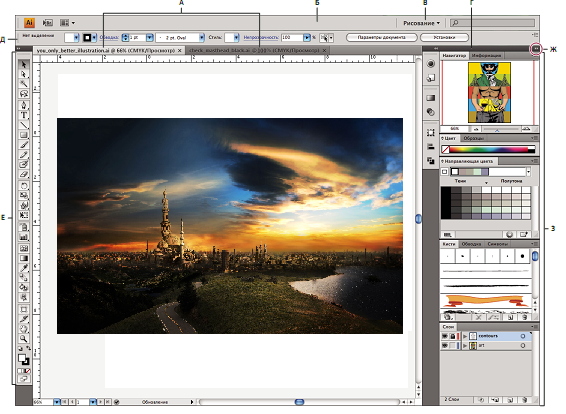
Рис.2.1 - Рабочая среда Illustrator по умолчанию
А. Окна документа с закладками Б. Панель приложения В. Переключатель рабочих сред Г. Строка заголовка панели Д. Панель "Управление" Е. Панель "Инструменты" Ж. Кнопка "Свернуть в значки" З. Четыре группы палитр, закрепленные вертикально
Находящаяся в верхней части окна панель приложения содержит переключатель рабочих пространств/сред, меню (только Windows) и другие элементы управления приложением.
Панель "Инструменты" содержит инструменты для создания и редактирования изображений,графических объектов, элементов страниц и т.д. Связанные инструменты располагаются в группах.
На панели "Управление" выводятся настройки выбранного в данный момент инструмента. В программе Photoshop панель "Управление" называется панелью параметров (в программах Adobe Flash®, Adobe Dreamweaver® и Adobe Fireworks® панель "Управление" отсутствует).
Flash, Dreamweaver и Fireworks имеют Инспектор свойств, отображающий настройки текущего выбранного элемента или инструмента.
Окно документа отображает находящийся в работе файл. В окна документа можно поместить закладки, а в некоторых случаях, их можно группировать и закреплять.
Палитры упрощают отслеживание и изменение обрабатываемого объекта. Например, временная шкала в Flash, палитра "Слои" в Adobe Photoshop® и палитра "Каскадные стили" в Dreamweaver. Палитры можно группировать, располагать в один ряд или закреплять.
2.1 Прикрепление и открепление палитр/панелей
Док – это набор палитр/панелей или групп палитр/панелей, отображаемых вместе, чаще всего вертикально.
Палитры/панели можно прикреплять и откреплять перетаскиванием в область дока или из нее.
Примечание. Прикрепление отличается от расположения в один ряд. Ряд – это набор плавающих палитр/панелей или групп палитр/панелей, расположенных и соединенных по вертикали.
Чтобы прикрепить палитру/панель, перетащите ее за вкладку в док и поместите сверху или снизу от других палитр/панелей либо между ними.
Чтобы прикрепить группу палитр/панелей, перетащите ее в док за строку заголовка (пустую одноцветную строку над вкладками).
Чтобы удалить палитру/панель или группу палитр/панелей из дока, перетащите ее из дока, удерживая за вкладку или строку заголовка. Можно перетащить палитру/панель в другой док или сделать плавающей.
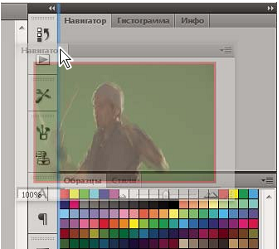
Рис. 2.2 - При перетаскивании в новый док палитра/панель "Навигатор" выделяется синей вертикальной линией.

Рис. 2.3 - Теперь палитра/панель "Навигатор" располагается в собственном доке.
